Dodawanie serwera HTTP¶
Informacja
- Serwer może posiadać tylko jedno konto typu anonymous.
- Serwer może posiadać tylko jedno konto typu forward.
Ostrzeżenie
Renderowanie sesji HTTP jest wymagającym procesem i może mieć negatywny wpływ na ogólną wydajność systemu. Monitorowanie rednerowanych połączeń HTTP zaleca się na maszynach fizycznych, z uwzględnieniem następujących limitów dla jednoczesnych połączeń HTTP.
| Model | Maksymalna zalecana liczba jednoczesnych połączeń HTTP* |
|---|---|
| F100x | 2 |
| F300x | 5 |
| F500x | 10 |
* Rzeczywista maksymalna liczba obsługiwanych sesji HTTP uwarunkowana jest konfiguracją danej instacji Fudo PAM.
- Wybierz z lewego menu > .
- Kliknij i wybierz opcję Serwer statyczny.
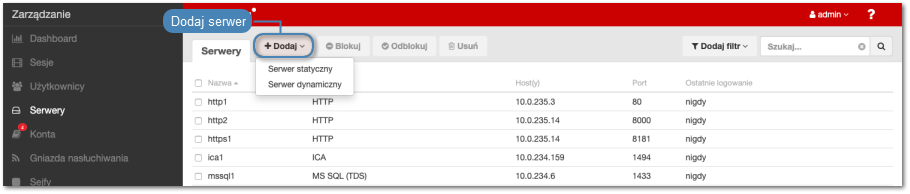
- Wpisz nazwę obiektu serwera.
- Wprowadź opcjonalnie opis, który ułatwi identyfikację zasobu infrastruktury.
- Zaznacz opcję Zablokowane, jeśli obiekt ma być niedostępny po utworzeniu.
- Z listy rozwijalnej Protokół wybierz
HTTP. - Wprowadź wartość parametru Czas oczekiwania HTTP - wyrażony w sekundach czas bezczynności, po upłynięciu którego, połączenie będzie wymagało ponownego uwierzytelnienia.
- Z listy rozwijalnej Adres źródłowy, wybierz adres IP, z którego będą wysyłane pakiety do monitorowanego serwera.
Informacja
- Elementami listy rozwijalnej są adresy IP nadane fizycznym interfejsom zgodnie z opisem w sekcji Konfiguracja ustawień sieciowych lub etykietowane adresy IP opisane w rozdziale Etykiety adresów IP.
- W przypadku konfiguracji klastrowej, z listy rozwijalnej Adres źródłowy wybierz etykietowany adres IP i upewnij się, że na pozostałych węzłach wybrana etykieta posiada przypisany adres IP odpowiedni dla danego węzła. Więcej informacji na temat etykietowanych adresów IP znajdziesz w rozdziale Etykiety adresów IP.
- Zaznacz opcję Użyj szyfrowania TLS, aby połączenie z serwerem było szyfrowane.
- Zaznacz opcję Starsze algorytmy kryptograficzne, aby przy zestawianiu połączenia, zezwolić na negocjowanie starszych algorytmów kryptograficznych: DSA (1024), RSA (1024).
- Zaznacz opcję Używaj zaufanych certyfikatów.
- Kliknij i, aby wgrać Certyfikat CA.
- W sekcji Uprawnienia, dodaj użytkowników uprawnionych do zarządzania obiektem.
- Kliknij przycisk w celu dodania adresu bądź kilku adresów do sekcji Adresy serwerów.
- Wprowadź Adres oraz port.
- Jeśli opcja wyżej Użyj szyfrowania TLS została wybrana, dodatkowo kliknij i, aby pobrać klucz serwera, lub wprowadź wartość klucza w polu Certyfikat serwera.
Informacja
Kliknij specyfikator funkcji skrótu, aby przełączyć pomiędzy wyświetlaniem skrótu klucza wygenerowanego przez algorytm SHA1 lub MD5.
- W polu Host HTTP, wprowadź nagłówek HTTP, który wskazuje zasób na serwerze, na którym hostowanych jest wiele stron internetowych.
- Z listy rozwijalnej Metoda uwierzytelnienia, wybierz jedną z predefiniowanych serwisów, lub wybierz opcję
Innei określ parametry logowania.
Informacja
Metody uwierzytelnienia umożliwiają podmianę danych logowania użytkownika podczas nawiązywania monitorowanego połączenia HTTP.
W przypadku definiowania własnych parametrów logowania, pola login i hasło identyfikowane są na podstawie selektorów CSS.
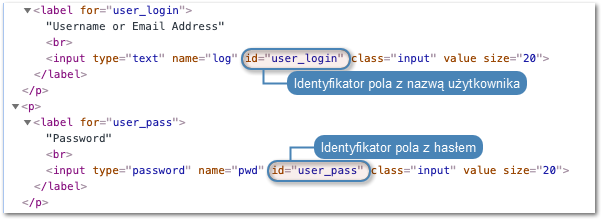
Więcej informacji na temat selektorów CSS znajdziesz na stronie https://www.w3.org/TR/selectors-3/
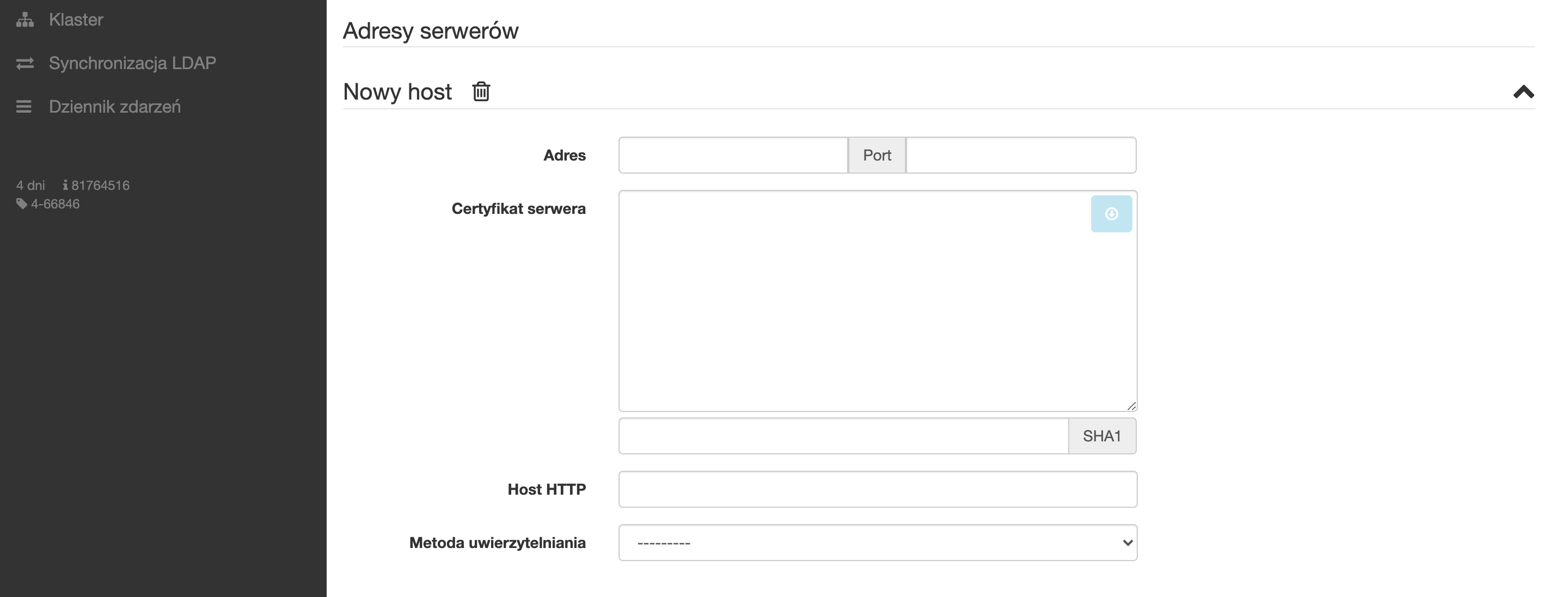
- Kliknij przycisk w celu dodania zakresu adresów IP dla serwera statycznego.
- Wprowadź Adres IP początkowy oraz Adres IP końcowy.
- Podaj Port.
- Kliknij Dodaj hosty.
- Kliknij .
Tematy pokrewne: